win10显卡配置怎么看 win10如何查看显卡配置详情
发布时间:2023-12-07 13:37:13 浏览数:
随着科技的不断进步,电脑已经成为我们生活中不可或缺的一部分,而在电脑的硬件配置中,显卡作为重要的组成部分扮演着至关重要的角色。对于许多使用Windows 10操作系统的用户来说,了解和查看显卡配置详情可能会变得有些棘手。Win10显卡配置怎么看?Win10如何查看显卡配置详情呢?在本文中我们将为您详细介绍Win10中查看显卡配置的方法,帮助您更好地了解和管理您的电脑硬件。无论您是一位游戏爱好者、设计师还是普通用户,都能通过这些简单的步骤轻松获取所需的显卡信息。
操作方法:
1.打开电脑,进入到系统桌面,选中此电脑图标点击鼠标右键。
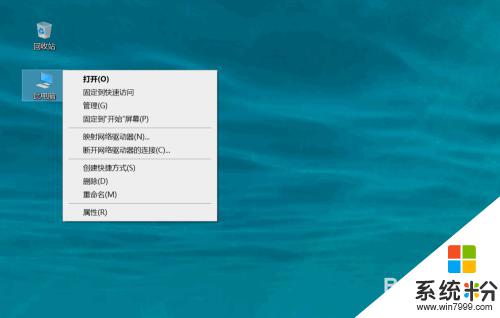
2.选择右键菜单中的管理选项,进入到计算机管理中。
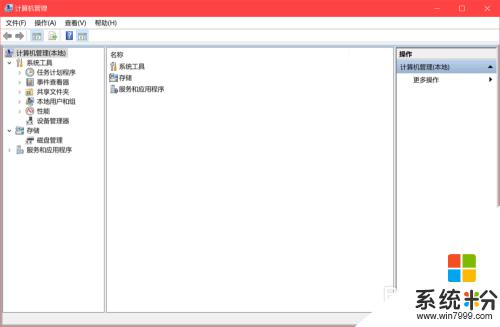
3.在窗口左侧菜单中选择系统工具,再点击下拉选项中的设备管理器。
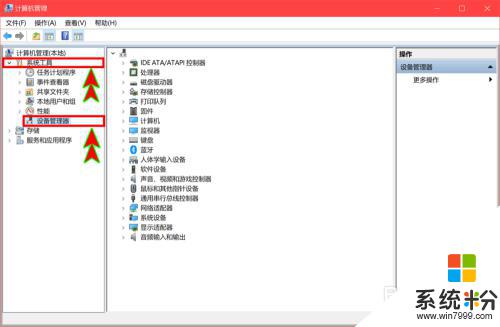
4.在右侧显示的设备中找到并点击显示适配器选项,打开下拉选项。
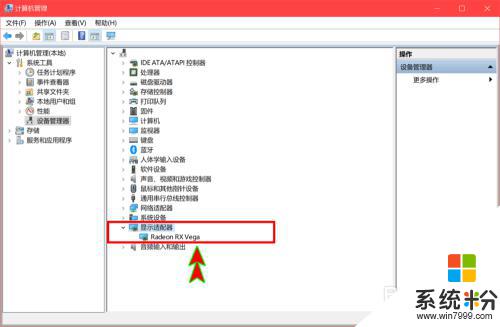
5.在下拉选项中就可以看到电脑显卡,选择显卡后点击鼠标右键。
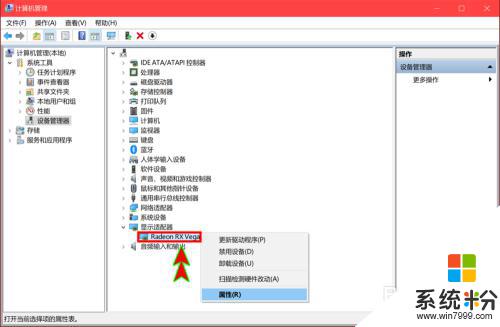
6.选择右键菜单中的属性选项,就可以查看到显卡的基本属性信息了。
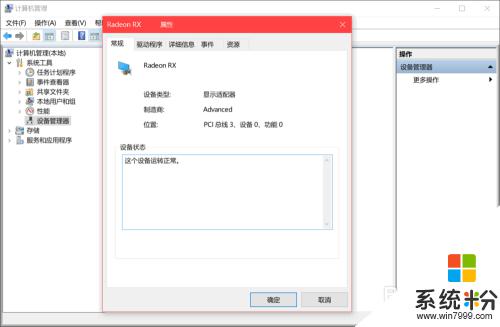
以上是关于如何查看win10显卡配置的全部内容,如果您遇到了相同的问题,可以按照小编的方法来解决。